Ako používať funkcie domáceho budíka Google
Zariadenia Google Home prehrávajú hudbu a ovládajú veľa produktov pre inteligentnú domácnosť. Tieto zariadenia je možné použiť aj ako budík alebo časovač. Tu je návod, ako používať budík Google Home na sledovanie a lepšie využitie času.
Tieto informácie sa týkajú inteligentných reproduktorov Google Home, Google Home Hub (známy ako Nest Hub) a Google Assistant Inteligentné displeje.
Nastavenie budíka na domovskej stránke Google
Na zariadeniach Google Home a inteligentných displejoch môžete nastaviť budík Google Assistant hlasové príkazy.
Príklady zahŕňajú (začnite „OK Google...“):
- “...nastaviť budík na (čas).”
- "...zobuď ma o (čase)."
- „...nastaviť budík na (pomenujte deň v týždni) na (čas).“
- “...nastav budík tak, aby sa spustil o xx hodín (s).”
- "...nastaviť denný budík na (čas)."
- “...nastav budík na každú nedeľu o (čase).”
Keď nastavíte budík, Asistent Google poskytne ústne potvrdenie. Ak je nesprávny, povedzte „OK Google, zruš budík xx“ alebo „zruš predchádzajúci budík“ a potom ho resetuj. Toto neovplyvní ostatné správne nastavené budíky.

Ako skontrolovať nastavenia domáceho budíka Google
Na zariadení Google Home vám Asistent Google prečíta nastavené budíky. Povedzte: „OK Google, aké budíky mám nastavené?“ Použitím príkazu na Google Nest Hub alebo iných inteligentných displejoch s podporou Google sa vám na obrazovke zobrazia vaše budíky.
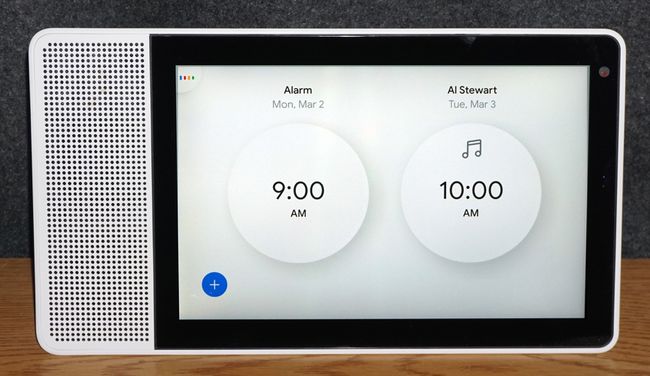
Ak nastavíte viacero budíkov, zariadenie Nest Hub alebo Smart Display môže zobraziť iba prvé dva, ale prečíta ostatné.
Nastavené budíky môžete skontrolovať aj v aplikácii Google Home pre smartfóny:
Otvorte aplikáciu Google Home a vyberte zariadenie, ktoré ste použili na nastavenie budíkov.
Klepnite na ikonu Nastavenie ozubeného kolieska.
-
Klepnite Zvuk.
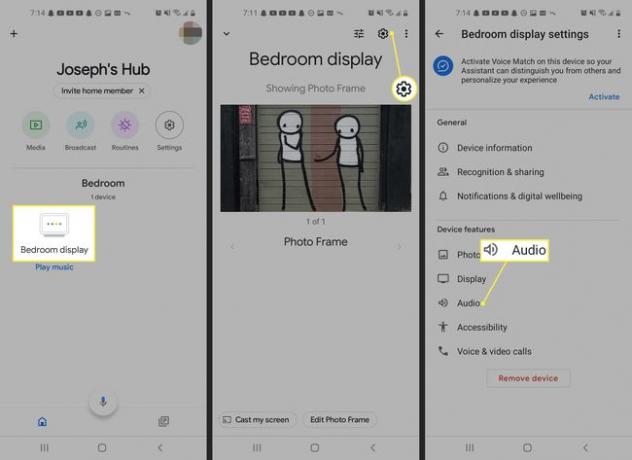
-
Klepnite Alarmy a časovače aby ste videli svoje aktívne budíky.
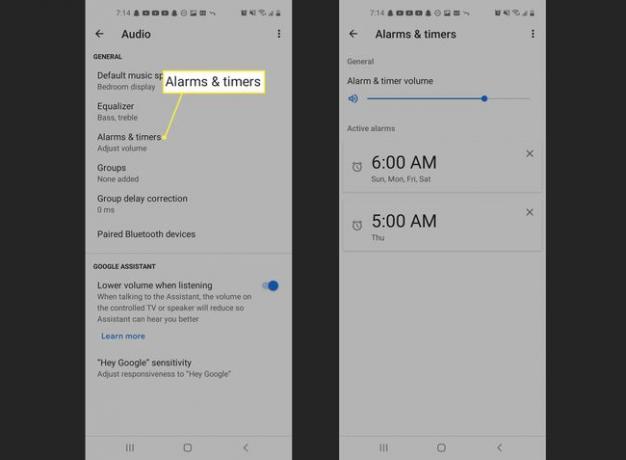
Ako vymazať nastavený budík
Ak chcete odstrániť budík skôr, ako zaznie, povedzte: „OK Google, odstráňte (alebo vypnite) môj budík.“ Ak máte nastavených viacero budíkov, povedzte „OK Google, vypnúť (konkrétny čas budíka)“ alebo „vypnúť všetky budíky“.
Môžete tiež odstrániť nastavené budíky v aplikácii Google Home. Klepnite Alarmy a časovače, klepnite na X napravo od konkrétneho nastavenia budíka a potom klepnite na Odstrániť potvrďte, že chcete budík odstrániť.
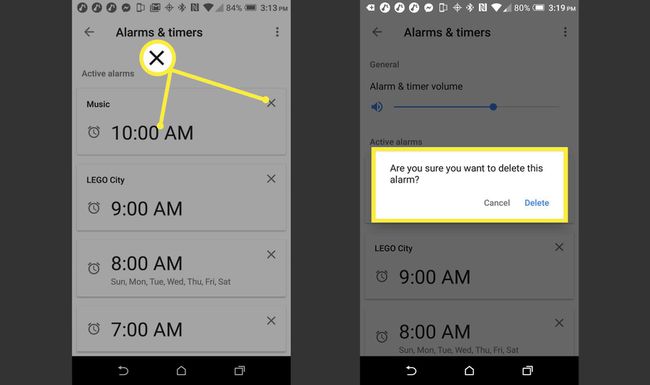
Ako vypnúť zvukový alarm
Keď sa spustí budík, povedzte „Stop“ alebo „OK Google, stop“. Toto nebude mať vplyv na ostatné čakajúce alarmy.
Na vypnutie budíka možno použiť aj ovládacie prvky na domovskej stránke Google alebo inteligentnom displeji:
- Domovská stránka Google: Klepnite na vrch.
- Google Home Mini (1. gen): Stlačte a podržte obe strany, kde sa normálne mení hlasitosť.
- Google Nest Mini (2. gen): Klepnite na stred hore.
- Google Home Max: Klepnite na čiaru na hornej alebo pravej strane.
- Google Nest alebo iný inteligentný displej s podporou Google: Klepnite na výzvu na zastavenie na obrazovke.
Keď sa spustí budík, znie desať minút, ak sa nezastaví.
Možnosť odloženia budíka Google
Keď budík zaznie, ale chcete ho odložiť, povedzte „OK Google, odlož o xx minút“ alebo „Odložiť“ (predvolený čas odloženia je 10 minút). Na zariadení Home/Nest Hub alebo Smart Display môžete klepnúť na výzvu na odloženie, ktorá sa zobrazí po spustení budíka.

Ako nastaviť hudobné budíky
Predvolený tón budíka Google Home sa nedá zmeniť, ale môžete nastaviť budík, ktorý hrá hudbu alebo kreslený hlas. Ak chcete použiť hudobný budík, vyberte skladbu, interpreta, žáner alebo zoznam skladieb z predvolenej hudobnej služby v aplikácii Google Home.
Ak chcete vybrať predvolenú hudobnú službu, postupujte podľa týchto krokov:
Otvorte aplikáciu Google Home a klepnite na Nastavenie ozubeného kolieska.
V časti Služby klepnite na Hudba.
-
Vyberte predvolenú hudobnú službu.
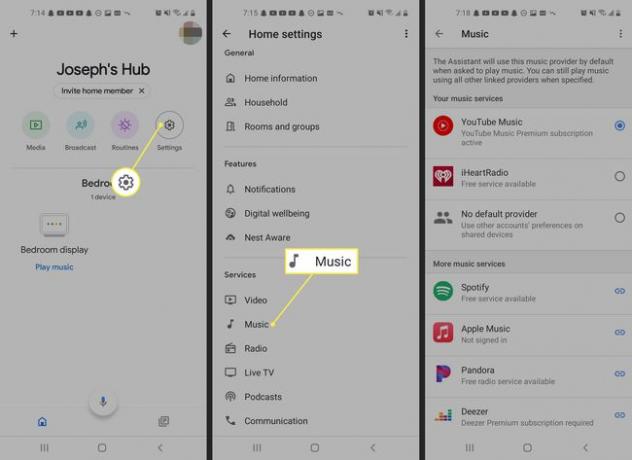
Po výbere predvolenej hudobnej služby povedzte: „OK, Google nastavil hudobný budík.“
Asistent Google povie: „Kedy?“ Povedzte „xx AM alebo xx PM.“
Asistent Google povie: „Aká hudba?“ Povedzte: „Interpret, názov skladby, rozhlasová stanica.“
Asistent Google odpovie: „Budík nastavený na (Deň) o xx AM alebo xx PM.“
Nastavenie budíka s kresleným hlasom
Ak si chcete vypočuť budík kreslenej postavičky, povedzte: „OK Google, nastav budík (názov postavy) na (deň/čas).“
Voľby postavy sú:
- Lego City
- Lego život
- Lego Friends
- Dospievajúce mutantné korytnačky Ninja
- Leonardo
- Michelangelo
- Raphael
- Donatello
- April O’Neil
- Hatchimals
Keď je budík nastavený, postava môže uviesť krátku správu, ako napríklad „Dobre sa vyspi, hrdina“ alebo niečo podobné.
Nastavenia budíka Google Home môžete doplniť o pridanie vlastnej rutiny ktoré môžu zahŕňať rôzne úlohy, ako napríklad poskytovanie správ, nastavenie inteligentného termostatu a ďalšie. Existujú dokonca postupy pri východe a západe slnka, ktoré na základe vašej polohy automaticky vykonávajú úlohy, keď slnko vychádza alebo zapadá. Vytvorte si napríklad postup pri západe slnka, ktorý rozsvieti vaše svetlá, keď zapadne slnko.
Nastavenie hlasitosti domáceho budíka Google
Ak chcete nastaviť hlasitosť budíka na svojich zariadeniach Google Home, postupujte takto:
Otvorte aplikáciu Google Home a klepnite na zariadenie, ktoré chcete použiť.
Klepnite na ikonu Nastavenie ozubeného kolieska.
-
Klepnite Zvuk.
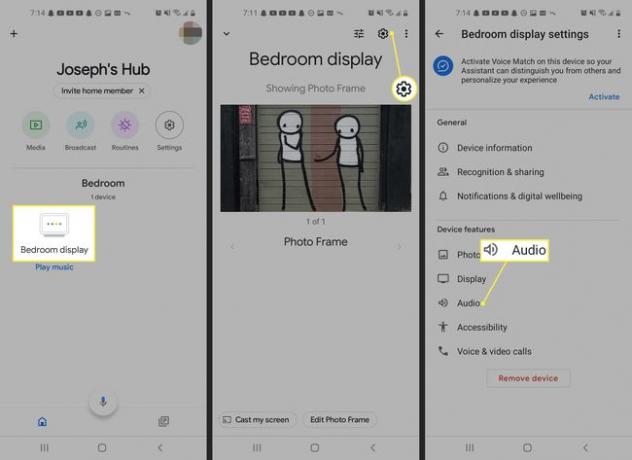
-
Klepnite Alarmy a časovače a upravte Hlasitosť budíka a časovača.
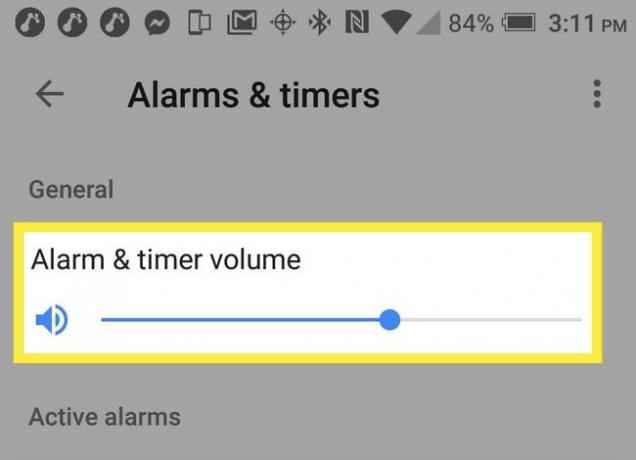
Časovače
Okrem budíkov môže Asistent Google nastaviť časovače na zariadeniach Google Home. Nastavenia časovača možno použiť na varenie a iné pripomenutia v domácnosti. Môžete tiež nastaviť časovač vypnutia.
Ako nastaviť štandardný časovač
Ak chcete nastaviť a použiť časovač na zariadeniach Google Home, povedzte: „Hey Google, set a timer for XX time.“ (Hey Google, set a timer for XX time).
Môžete tiež zistiť, koľko času zostáva na časovači, ak sa spýtate:
- "Koľko času zostáva?"
- "Koľko času zostáva na mojich cookies?"
- Vyslovte zostávajúci čas na časovači so zadaným názvom.
Ako zastaviť časovač
Budík časovača zastavíte vyslovením „Stop“ a časovač môžete zrušiť vyslovením „Zrušiť časovač“.
Ako nastaviť časovač spánku pred spaním
Môžete nastaviť časovač spánku, aby ste pred spaním vypli hudbu na reproduktore alebo displeji.
Na každom zariadení môžete naraz nastaviť jeden časovač spánku. Ak vytvoríte nový časovač spánku, nahradí predtým nastavený aktívny časovač spánku.
Ak chcete nastaviť časovač spánku, povedzte „OK, Google“ a potom jednu z nasledujúcich možností:
- „Prehrávajte (hudbu, interpreta/žáner alebo zoznam skladieb) na (povedzte ako dlho).“
- „Zastaviť (hudba, interpret, žáner, zoznam skladieb) o (xx minút)“ alebo „Zastaviť prehrávanie o (xx minút).“
- „Prehrávajte (hudbu, interpreta, žáner, zoznam skladieb) do (čas štátu)
Ako skontrolovať a spravovať časovače spánku
Ak chcete skontrolovať zostávajúci čas na časovači vypnutia, povedzte: „Koľko času zostáva na časovači vypnutia?“
Ak chcete zastaviť časovač, ktorý sa spustil, povedzte „OK, Google, Stop“ alebo jednoducho povedzte „Stop“.
Ak chcete zrušiť časovač vypnutia skôr, ako sa vypne, povedzte „OK, Google, zruš časovač vypnutia“ alebo „Zrušiť časovač vypnutia“.
